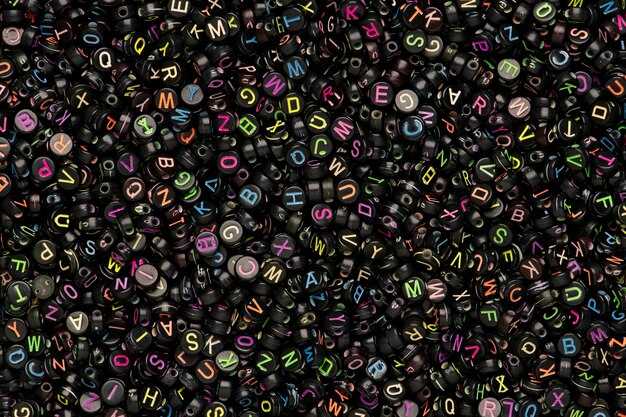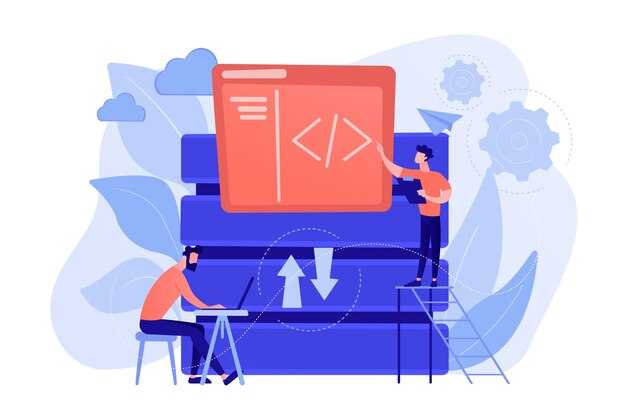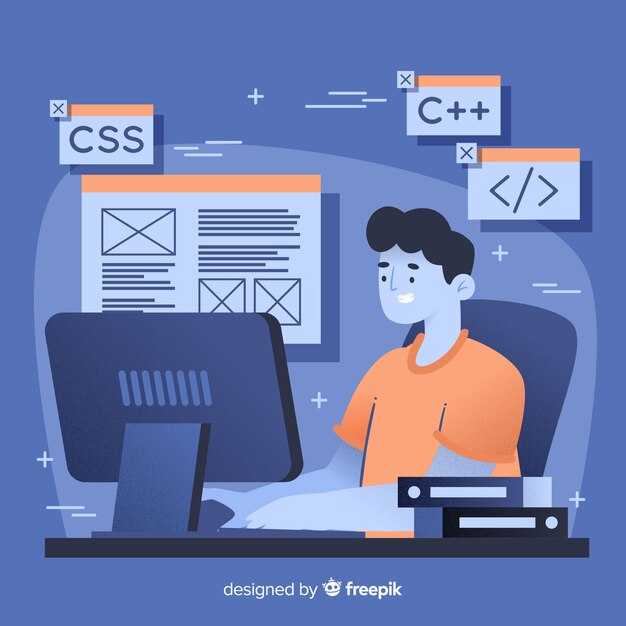Чтобы уменьшить изображение на веб-странице, используйте свойство width в CSS. Например, задайте width: 50%;, чтобы изображение занимало половину ширины родительского элемента. Этот метод сохраняет пропорции изображения, если не указано иное. Для точного контроля размеров можно также задать height, но будьте осторожны, чтобы не исказить изображение.
Если нужно уменьшить изображение без потери качества, используйте max-width. Например, max-width: 100%; гарантирует, что изображение не превысит ширину контейнера, но будет масштабироваться пропорционально на экранах меньшего размера. Это особенно полезно для адаптивного дизайна.
Для оптимизации производительности заранее подготовьте изображения нужного размера с помощью графических редакторов или инструментов сжатия. Это уменьшит объем данных, которые браузер должен загрузить, и ускорит отображение страницы. В HTML используйте атрибуты width и height для задания размеров, чтобы браузер мог резервировать место под изображение до его загрузки.
Если требуется динамическое изменение размеров изображения, используйте JavaScript. Например, можно добавить обработчик событий для изменения style.width при наведении курсора или клике. Это позволяет создавать интерактивные элементы без необходимости загружать дополнительные изображения.
Для сложных макетов рассмотрите использование CSS-свойства object-fit. Например, object-fit: cover; позволяет заполнить контейнер изображением, обрезая его края, если это необходимо. Это особенно полезно для создания сеток или галерей с изображениями разного размера.
Методы изменения размера изображений в HTML
Используйте атрибуты width и height внутри тега img, чтобы задать точные размеры изображения. Например, <img src="image.jpg" width="300" height="200"> установит ширину 300 пикселей и высоту 200 пикселей. Этот метод прост, но помните, что он может исказить пропорции, если значения не соответствуют оригинальным размерам изображения.
Для сохранения пропорций укажите только один из атрибутов – width или height. Браузер автоматически рассчитает второй параметр. Например, <img src="image.jpg" width="300"> сохранит соотношение сторон, подгоняя высоту под ширину.
Если нужно адаптировать изображение под разные экраны, используйте CSS. Установите max-width: 100%; и height: auto; в стилях. Это обеспечит масштабирование изображения в пределах родительского контейнера без потери качества.
Для более гибкого управления размерами примените CSS-свойство object-fit. Например, object-fit: cover; заполнит весь контейнер, обрезая края изображения, а object-fit: contain; впишет изображение целиком, сохраняя пропорции.
Если вы работаете с адаптивным дизайном, используйте тег picture вместе с source и img. Это позволяет загружать разные версии изображения в зависимости от ширины экрана. Например:
<picture> <source media="(min-width: 768px)" srcset="large.jpg"> <source media="(min-width: 480px)" srcset="medium.jpg"> <img src="small.jpg" alt="Пример изображения"> </picture>
Эти методы помогут вам эффективно управлять размерами изображений, обеспечивая оптимальную производительность и качество на вашем сайте.
Использование атрибута WIDTH и HEIGHT
Указывайте атрибуты width и height для изображений, чтобы браузер заранее выделил место под них. Это предотвращает сдвиги контента при загрузке страницы. Например, для изображения размером 800×600 пикселей задайте: <img src="image.jpg" width="800" height="600">.
Если нужно изменить размер изображения, используйте эти атрибуты для масштабирования. Например, чтобы уменьшить изображение до 400×300 пикселей, задайте: <img src="image.jpg" width="400" height="300">. Учтите, что браузер просто сожмет изображение, но исходный файл останется того же размера.
Для адаптивности сочетайте атрибуты с CSS. Например, задайте ширину в процентах, а высоту – автоматически: <img src="image.jpg" width="100%" height="auto">. Это позволяет изображению подстраиваться под размеры контейнера.
Используйте таблицу для наглядного сравнения подходов:
| Атрибуты | Результат |
|---|---|
width="800" height="600" |
Изображение отображается в исходном размере. |
width="400" height="300" |
Изображение уменьшается до 400×300 пикселей. |
width="100%" height="auto" |
Изображение адаптируется под ширину контейнера. |
Помните, что атрибуты width и height не изменяют размер файла. Для оптимизации загрузки используйте редакторы изображений или инструменты сжатия.
Как использовать CSS для изменения размера изображений
Чтобы изменить размер изображения с помощью CSS, используйте свойства width и height. Например, задайте ширину в процентах или пикселях:
img {
width: 50%;
height: auto;
}
Свойство height: auto сохраняет пропорции изображения, предотвращая искажение. Если нужно задать фиксированный размер, укажите значения для ширины и высоты:
img {
width: 300px;
height: 200px;
}
Для адаптивного дизайна применяйте медиа-запросы. Это позволяет изменять размер изображений в зависимости от ширины экрана:
@media (max-width: 768px) {
img {
width: 100%;
height: auto;
}
}
Используйте свойство object-fit, чтобы управлять отображением изображения внутри контейнера. Например, object-fit: cover обрезает изображение, сохраняя пропорции:
img {
width: 200px;
height: 200px;
object-fit: cover;
}
Для более гибкого управления масштабированием изображений можно использовать CSS-функцию clamp(). Она позволяет задать минимальный, предпочтительный и максимальный размер:
img {
width: clamp(200px, 50%, 600px);
height: auto;
}
Эти методы помогут вам эффективно управлять размерами изображений, сохраняя их качество и адаптивность на любых устройствах.
Сохранение пропорций при Resize
Для сохранения пропорций изображения при изменении размеров используйте свойство CSS object-fit с значением cover или contain. Например, object-fit: cover обрезает изображение, сохраняя его пропорции, а object-fit: contain масштабирует изображение, чтобы оно полностью поместилось в контейнер.
Если вам нужно задать фиксированные размеры, но сохранить соотношение сторон, используйте процентные значения для ширины и высоты. Например, width: 50%; height: auto; уменьшит изображение до 50% от исходной ширины, сохранив пропорции.
Для более гибкого управления пропорциями примените CSS-свойство aspect-ratio. Укажите соотношение сторон, например, aspect-ratio: 16/9, чтобы изображение автоматически подстраивалось под заданные параметры при изменении размеров.
Если вы работаете с фоновыми изображениями, используйте background-size: cover или background-size: contain. Это гарантирует, что фон будет масштабироваться без искажений, независимо от размеров контейнера.
Проверяйте результат в разных браузерах и на разных устройствах, чтобы убедиться, что пропорции сохраняются корректно. Используйте инструменты разработчика для тестирования и настройки параметров.
Оптимизация изображений для веба с помощью CSS
Используйте свойство object-fit, чтобы контролировать, как изображение заполняет контейнер. Например, object-fit: cover обрезает изображение, сохраняя пропорции, а object-fit: contain масштабирует его, чтобы оно полностью поместилось в контейнер. Это помогает избежать искажений и улучшает визуальное восприятие.
Для уменьшения нагрузки на сеть задавайте изображениям фиксированные размеры с помощью width и height. Это предотвращает неожиданные изменения макета при загрузке и ускоряет отрисовку страницы. Например, установите width: 100% и height: auto, чтобы изображение адаптировалось под ширину контейнера.
Применяйте CSS-фильтры для обработки изображений без использования графических редакторов. Фильтры, такие как grayscale(), blur() или brightness(), позволяют изменять внешний вид изображений прямо в браузере, уменьшая необходимость в дополнительных файлах.
Используйте медиа-запросы для загрузки изображений подходящего размера в зависимости от устройства. Например, задайте разные значения max-width для экранов с разным разрешением, чтобы избежать загрузки избыточных данных на мобильных устройствах.
Оптимизируйте фон изображений с помощью свойства background-size. Установите значение cover или contain, чтобы фон автоматически подстраивался под размеры элемента, сохраняя качество и пропорции.
Сократите количество HTTP-запросов, используя CSS-спрайты. Объедините несколько изображений в один файл и управляйте отображением нужной части с помощью свойства background-position. Это особенно полезно для иконок и мелких графических элементов.
Кроссбраузерные техники для работы с изображениями
Для обеспечения корректного отображения изображений во всех браузерах используйте формат WebP с резервным вариантом в формате JPEG или PNG. Это позволяет поддерживать современные браузеры, сохраняя совместимость с устаревшими.
- Добавьте несколько источников изображения с помощью тега
<picture>:<picture> <source srcset="image.webp" type="image/webp"> <source srcset="image.jpg" type="image/jpeg"> <img src="image.jpg" alt="Описание изображения"> </picture>
Убедитесь, что изображения адаптивны и корректно масштабируются на разных устройствах. Для этого используйте CSS-свойство max-width: 100% и height: auto:
img {
max-width: 100%;
height: auto;
}Для оптимизации загрузки изображений в разных браузерах применяйте атрибуты srcset и sizes. Это позволяет браузеру выбирать подходящее изображение в зависимости от разрешения экрана:
<img src="image-small.jpg"
srcset="image-small.jpg 480w, image-medium.jpg 800w, image-large.jpg 1200w"
sizes="(max-width: 600px) 480px, (max-width: 900px) 800px, 1200px"
alt="Описание изображения">Если вы используете SVG, убедитесь, что они корректно отображаются во всех браузерах. Добавьте атрибут viewBox и проверьте поддержку CSS-стилей внутри SVG.
Для предотвращения искажения изображений в старых версиях Internet Explorer используйте полифиллы или библиотеки, такие как Picturefill. Это поможет обеспечить совместимость с устаревшими браузерами.
Проверяйте отображение изображений в разных браузерах с помощью инструментов, таких как BrowserStack или CrossBrowserTesting. Это позволит быстро выявить и исправить возможные проблемы.
Использование фреймворков и библиотек для адаптивных изображений
Для упрощения работы с адаптивными изображениями применяйте фреймворки, такие как Bootstrap или Foundation. Они предлагают готовые классы, которые автоматически масштабируют изображения под разные устройства. Например, в Bootstrap достаточно добавить класс .img-fluid, чтобы изображение занимало 100% ширины контейнера, сохраняя пропорции.
Библиотеки вроде Lazysizes или Picturefill помогают загружать изображения только тогда, когда они попадают в область видимости пользователя. Это снижает нагрузку на страницу и ускоряет её загрузку. Подключите Lazysizes через CDN и добавьте атрибут data-src вместо src для изображений, чтобы активировать ленивую загрузку.
Если вам нужно поддерживать разные форматы изображений для различных устройств, используйте элемент <picture> в сочетании с библиотекой Responsive Images.js. Это позволяет указывать несколько источников изображений с разными разрешениями и форматами, например, webp для современных браузеров и jpg для старых.
Для более гибкого управления изображениями рассмотрите использование Cloudinary или Imgix. Эти сервисы позволяют динамически изменять размер, качество и формат изображений прямо через URL, что особенно полезно для проектов с большим количеством медиафайлов.
Не забывайте тестировать адаптивность изображений на разных устройствах и разрешениях экрана. Инструменты вроде BrowserStack или встроенные средства разработчика в браузерах помогут убедиться, что изображения корректно отображаются на всех платформах.
Тестирование и отладка изображений на разных устройствах
Проверяйте отображение изображений на устройствах с разными разрешениями экрана. Используйте инструменты разработчика в браузере, такие как Chrome DevTools, чтобы эмулировать экраны смартфонов, планшетов и ноутбуков. Это поможет быстро выявить проблемы с масштабированием или качеством.
Убедитесь, что изображения адаптируются с помощью CSS. Применяйте свойство max-width: 100% для тега img, чтобы картинки не выходили за пределы контейнера. Это особенно важно для мобильных устройств, где экраны узкие.
Тестируйте загрузку изображений на медленных соединениях. Используйте сетевую панель в DevTools, чтобы искусственно ограничить скорость. Это покажет, как изображения ведут себя при низкой пропускной способности.
Проверяйте формат изображений. Для веба лучше подходят форматы WebP или AVIF, которые обеспечивают высокое качество при меньшем размере файла. Убедитесь, что браузеры поддерживают эти форматы, и предоставьте fallback в формате JPEG или PNG.
Используйте атрибут srcset для загрузки изображений подходящего размера. Это уменьшает объем данных, передаваемых на устройства с маленькими экранами, и улучшает производительность.
Проверяйте контрастность и читаемость текста на изображениях. Убедитесь, что текст остается разборчивым на всех устройствах, особенно на фоне сложных графических элементов.
Тестируйте отображение изображений в разных браузерах. Некоторые браузеры могут интерпретировать CSS или HTML по-своему, что может привести к неожиданным результатам.
Используйте онлайн-сервисы, такие как BrowserStack или LambdaTest, для тестирования на реальных устройствах. Это даст точное представление о том, как изображения выглядят на разных платформах.